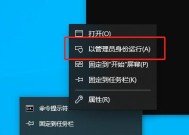Windows无法正常关机怎么办?常见原因及解决方法是什么?
- 综合领域
- 2025-03-13
- 42
- 更新:2025-01-11 15:32:07
Windows作为全球使用最广泛的操作系统之一,在日常使用过程中不免会出现一些小问题,其中之一就是无法正常关机。这对用户来说可能是一件非常烦恼的事情,因此本文将详细介绍解决Windows无法正常关机的方法,让你轻松告别这一困扰。
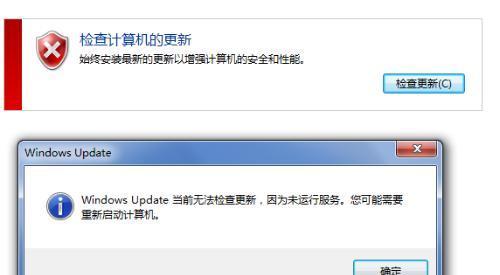
检查电脑中是否有无响应的程序或进程
当电脑上有进程或程序无响应时,Windows无法正常关闭电脑。我们需要检查系统任务管理器中是否有未响应的进程或程序。步骤如下:
1.按下Ctrl+Alt+Del打开任务管理器。

2.在“进程”选项卡中找到未响应的进程或程序。
3.右击该进程或程序,选择“结束进程”。
4.重复以上步骤,直到所有未响应的进程或程序都被结束。
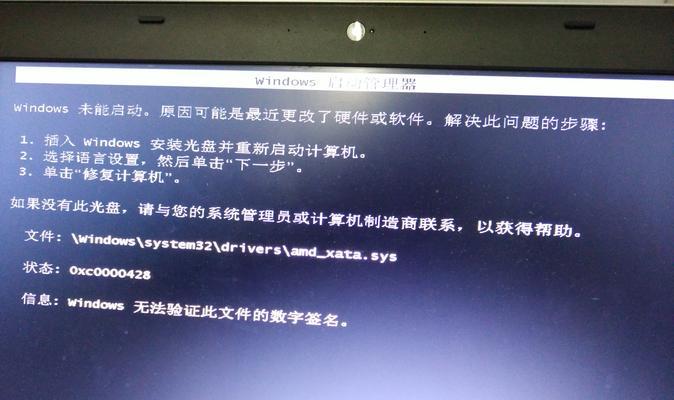
检查电脑是否被病毒感染
电脑被病毒感染也会导致Windows无法正常关机。此时,我们需要使用杀毒软件进行全盘扫描。常用的杀毒软件有360安全卫士、腾讯管家、瑞星杀毒等。
检查电脑中是否有错误的驱动程序
如果电脑中存在错误的驱动程序,也会导致Windows无法正常关机。此时,我们需要检查设备管理器中的驱动程序是否正常,并及时更新或卸载错误的驱动程序。步骤如下:
1.按下Win+X键,在弹出菜单中选择“设备管理器”。
2.找到设备管理器中的错误驱动程序,右击选择“更新驱动程序”或“卸载设备”。
检查电脑的硬件配置是否满足系统要求
如果电脑的硬件配置不符合Windows系统的要求,也会导致无法正常关机。我们需要检查电脑的硬件配置是否满足系统要求。常见的系统要求包括CPU、内存、硬盘等。
使用命令行工具进行修复
Windows中有一个命令行工具叫做“CHKDSK”,可以用于检查并修复硬盘上的文件系统错误。步骤如下:
1.按下Win+R键,打开“运行”对话框。
2.输入“cmd”并按下Enter键,打开命令行界面。
3.在命令行中输入“CHKDSKC:/F”,其中“C:”为硬盘分区的盘符,/F表示修复错误。
4.等待命令行工具完成修复,重启电脑即可。
检查电源选项是否正确设置
在一些情况下,电源选项的设置可能会导致Windows无法正常关机。我们需要检查电源选项的设置是否正确。步骤如下:
1.按下Win+R键,打开“运行”对话框。
2.输入“control.exepowercfg.cpl”,打开电源选项设置界面。
3.检查“选择电源按钮的操作”、“选择关盖子的操作”和“睡眠状态”的设置是否正确。
关闭快速启动选项
快速启动是一种Windows8以后的新功能,可以加速Windows系统的启动和关机。但是,在某些情况下,快速启动可能会导致Windows无法正常关机。我们需要关闭快速启动选项。步骤如下:
1.按下Win+X键,在弹出菜单中选择“电源选项”。
2.点击“选择电源按钮功能”。
3.点击“更改当前不可用的设置”。
4.取消选中“启用快速启动(推荐)”选项。
修复系统文件
Windows系统文件的损坏也会导致无法正常关机。此时,我们需要使用系统文件检查器进行修复。步骤如下:
1.按下Win+X键,在弹出菜单中选择“命令提示符(管理员)”。
2.在命令行中输入“sfc/scannow”并按下Enter键。
3.等待系统文件检查器完成扫描和修复。
清理电脑垃圾文件
在电脑上长时间使用后,可能会积累大量垃圾文件,也会导致无法正常关机。我们需要定期清理电脑的垃圾文件。常用的清理工具有CCleaner、清理大师等。
禁用无用的启动项
电脑开机时启动的程序太多也会导致无法正常关机。我们需要禁用无用的启动项。步骤如下:
1.按下Ctrl+Shift+Esc打开任务管理器。
2.切换到“启动”选项卡。
3.禁用无用的启动项。
重新安装Windows系统
如果经过以上多种方法处理后仍然无法解决Windows无法正常关机的问题,那么最后一个方法就是重新安装Windows系统。在重新安装之前,需要备份重要的数据和文件。
注意更新Windows系统
Windows系统更新能够修复一些已知的问题和漏洞,因此我们需要定期更新Windows系统。同时,也需要确保已经安装了最新的驱动程序和应用程序。
检查电脑是否过热
电脑过热也可能会导致无法正常关机。我们需要检查电脑的散热系统是否正常运作,并清理电脑内部的尘垢。
联系技术支持
如果以上方法都无法解决Windows无法正常关机的问题,那么可能是硬件出现了故障。此时,我们需要联系电脑品牌厂商或技术支持进行进一步处理。
Windows无法正常关机是一个非常烦恼的问题,但是通过多种方法可以轻松解决。如果出现问题,不要惊慌,可以按照以上方法一步一步进行排查和处理。同时,平时也需要注意保养电脑、更新系统、清理垃圾文件等操作,以减少出现问题的概率。